Windows11/10のGPTパーティションまたはGUIDとは何ですか
GUIDパーティションテーブルまたはGPTとは何ですか ?この投稿では、GPTパーティションとは何か、それらがMBRディスクとどのように比較されるか、また、GPTディスクをフォーマット、削除、削除、またはGPTディスクからMBRディスクに変換する方法について説明します。 GUIDパーティションテーブルまたはGPTはGUIDを使用し、物理ハードディスク上のパーティションテーブルのレイアウトの標準です。
GPTパーティションとは
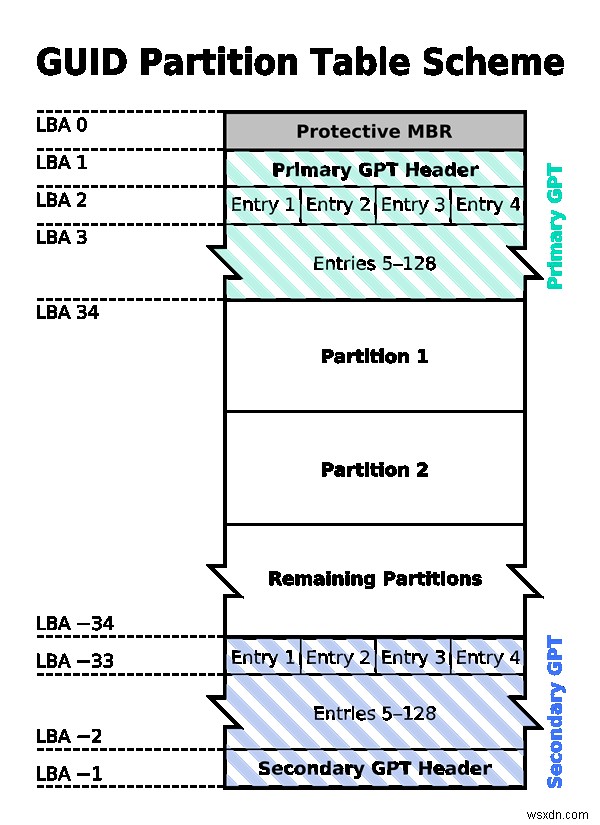
GPTパーティション。画像ソース:ウィキペディア
GPTパーティション は、グローバル一意識別子を使用した、物理ハードディスク上のパーティションテーブルのレイアウトの標準です。 MBR マスターブートレコードの略語です。 、およびMBRディスクは、ブートデータを含むさまざまなセクターを含むディスクです。最初のセクター、つまりディスクの先頭に向かって、OSが使用するディスクとそのパーティションに関する情報が含まれています。ただし、MBRディスクには制限があり、コンピューターの新しいモデルの多くはGPTディスクに移行しています。
MBRディスクの制限
MBRフォーマットのディスクは4つのプライマリパーティションのみを持つことができます データを管理できるのは最大2TB 。データストレージのニーズが高まるにつれ、GPT(GUIDパーティションテーブル)ディスクは、2TBを超えるストレージに対応できる新しいコンピューターで販売されています。 MBRディスクは、ディスクパーティションとオペレーティングシステムファイルの場所に関する情報を格納するために、ディスクの最初のセクターを予約します。
言い換えると、ファームウェアとオペレーティングシステムは、ディスクの適切な動作をこの最初のセクターに依存しています。 MBRが破損すると、ディスク上のデータへの一般的なアクセスが失われる可能性があります。
GPTディスクの場合 、ディスク情報は複数回複製されるため、最初のセクターが破損した場合でも、このようなディスクは機能します。 GPTディスクには、最大128個のプライマリパーティションを含めることができます 。
レガシーオペレーティングシステムはGPTディスクをサポートしていない可能性がありますが、Windows XP64ビット以降からWindows8.1までの現在のほとんどすべてのオペレーティングシステムは、GPTディスクの使用をサポートしています。
MBRディスクとGPTディスク
MBRディスクとGPTディスクの主な比較ポイントは次のとおりです。
- MBRディスクには最大4つのプライマリパーティションしか含めることができませんが、GPTディスクには最大128のプライマリパーティションを含めることができます
- 4つを超えるパーティションが必要な場合は、MBRディスクに拡張パーティションを作成してから論理パーティションを作成する必要がありますが、GPTディスクではそのような強制はありません。
- MBRディスクの最初のセクターと最初のセクターのみにハードディスクに関する情報が含まれていますが、GPTディスクでは、ハードディスクとそのパーティションに関する情報が複数回複製されるため、最初のセクターが移動しても機能します破損しています
- GPTディスクにそのような制限がない限り、MBRディスクは2TBを超える容量のディスクを管理できません。
- すべてのオペレーティングシステムはMBRディスクをサポートしていますが、GPTの場合、互換性があるのはWindowsXP64ビット以降のWindowsバージョンのみです
- ブートサポートの場合、Windows 8のみが32ビットブートをサポートします。それ以外の場合、Windows 7、Windows Vista、WindowsXP32ビットバージョンなどの以前のすべてのバージョンはGPTディスクからブートできません。
読む :ディスクがGPTまたはMBRパーティションを使用しているかどうかを確認する方法。
GPTディスクをMBRディスクに変換する方法
GPTディスクをMBRに変換するには、まず、すべてのパーティションを削除する必要があります。これを行う前に、ディスクから別のディスクまたはストレージメディアにすべてのデータをバックアップする必要があります。サードパーティのツールまたはWindowsバックアップツールを使用してバックアップを実行できます。
コントロールパネルに移動し、[管理ツール]から[コンピューターの管理]を選択し、表示されるウィンドウから[ディスクの管理]を選択します。右側のパネルにすべてのディスクとディスクパーティションが表示された結果のウィンドウで、右クリックして、MBRに変換するディスクのパーティションごとに[削除]を選択します。
すべてのパーティションが削除されると、ディスク全体が1つ残ります([ディスクの管理]ウィンドウに分割されていないチャンクとして表示されます)。このディスクを右クリックして、「MBRディスクに変換」を選択します。 WindowsがディスクをMBRに変換し、使用できるようにフォーマットするまでには、少し時間がかかります。
これで、通常のShrink Diskコマンド、またはEaseUSPartitionToolやAomeiPartitionAssistantなどの無料のサードパーティ製パーティションマネージャーソフトウェアを使用してパーティションを作成できます。詳細については、データを失うことなくMBRをGPTディスクに変換する方法に関する投稿をご覧ください。
コンピューターで32ビットのWindowsオペレーティングシステムを使用する必要がある場合は、MBRへの変換が必要になる場合があります。最良の方法は、2つのディスクを使用することです。1つはMBRを起動目的(システムディスク)に使用し、もう1つはGPTをストレージ目的に使用します。ただし、ディスクが1つしかない場合は、MBRに変換してください。そうしないと、たとえばWindows732ビットオペレーティングシステムをディスクにインストールした後に起動しない場合があります。気をつけてください。
これは、GPTディスクに関する基本的な情報です。さらに必要な場合は、次のリソースを参照できます。
- MSDNでのWindowsとGPTのFAQ
- TechNetでGUIDパーティションテーブルディスクをマスターブートレコードディスクに変更する方法
- TechNetでのMBRまたはGPTパーティションスタイルを使用したWindowsのセットアップとインストール。
この投稿は、受信したSelectedGPTフォーマットのディスクパーティションのタイプがPARTITIONBASICDATAGUIDエラーではない場合に役立ちます。
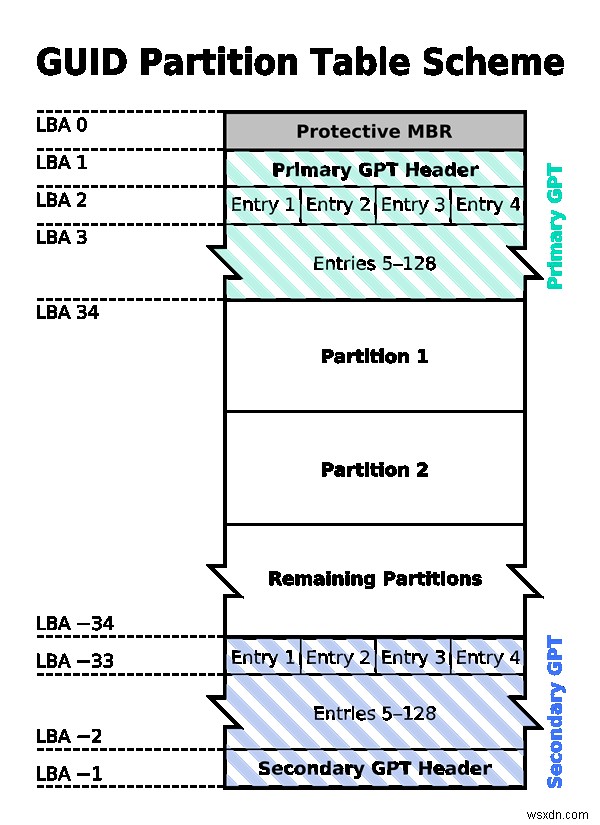
-
Windows11/10のシステム予約パーティションとは
Windows 11/10をインストールする場合 またはWindows8/7 きれいにフォーマットされたディスクでは、最初にハードディスクの先頭にあるディスクにパーティションを作成します。このパーティションは、システム予約パーティションと呼ばれます。 。その後、残りの未割り当てディスク領域を使用してシステムドライブを作成し、オペレーティングシステムをインストールします。 コンピュータフォルダを開くと、ディスク文字が割り当てられていないため、システム予約済みパーティションは表示されません。システムドライブまたはCドライブのみが表示されます。システム予約パーティションを表示するには、ディスクの
-
Windows11/10でフロッピーディスクを使用する方法
1960年代に開発された、フロッピーディスク 確かに過去のものです。ただし、何らかの理由でフロッピーディスクを使用する必要があるユーザーもいる可能性があります。 フロッピードライブは1980年代、1990年代、2000年代初頭に広く使用されていましたが、CD、DVD、およびストレージ付きの外付けUSBドライブの発明により、フロッピーディスクの使用はやがて消滅しました。今日のほとんどの最新のPCにはフロッピードライブさえ搭載されていません。実際、CD / DVDドライブも段階的に廃止され、USB外部デバイスが採用されています。 Windows 11/10でフロッピーを使用する必要がある
